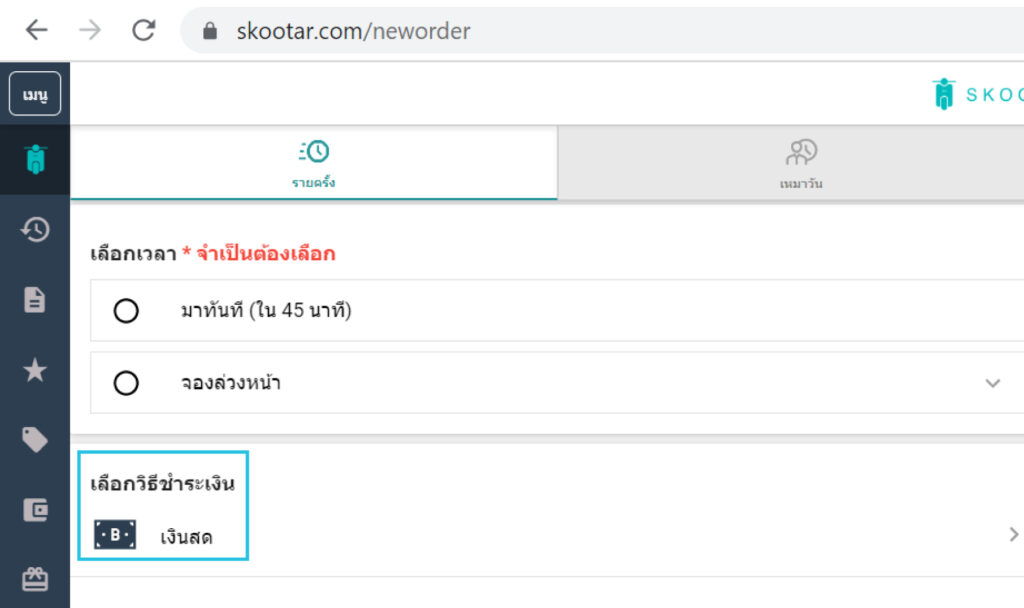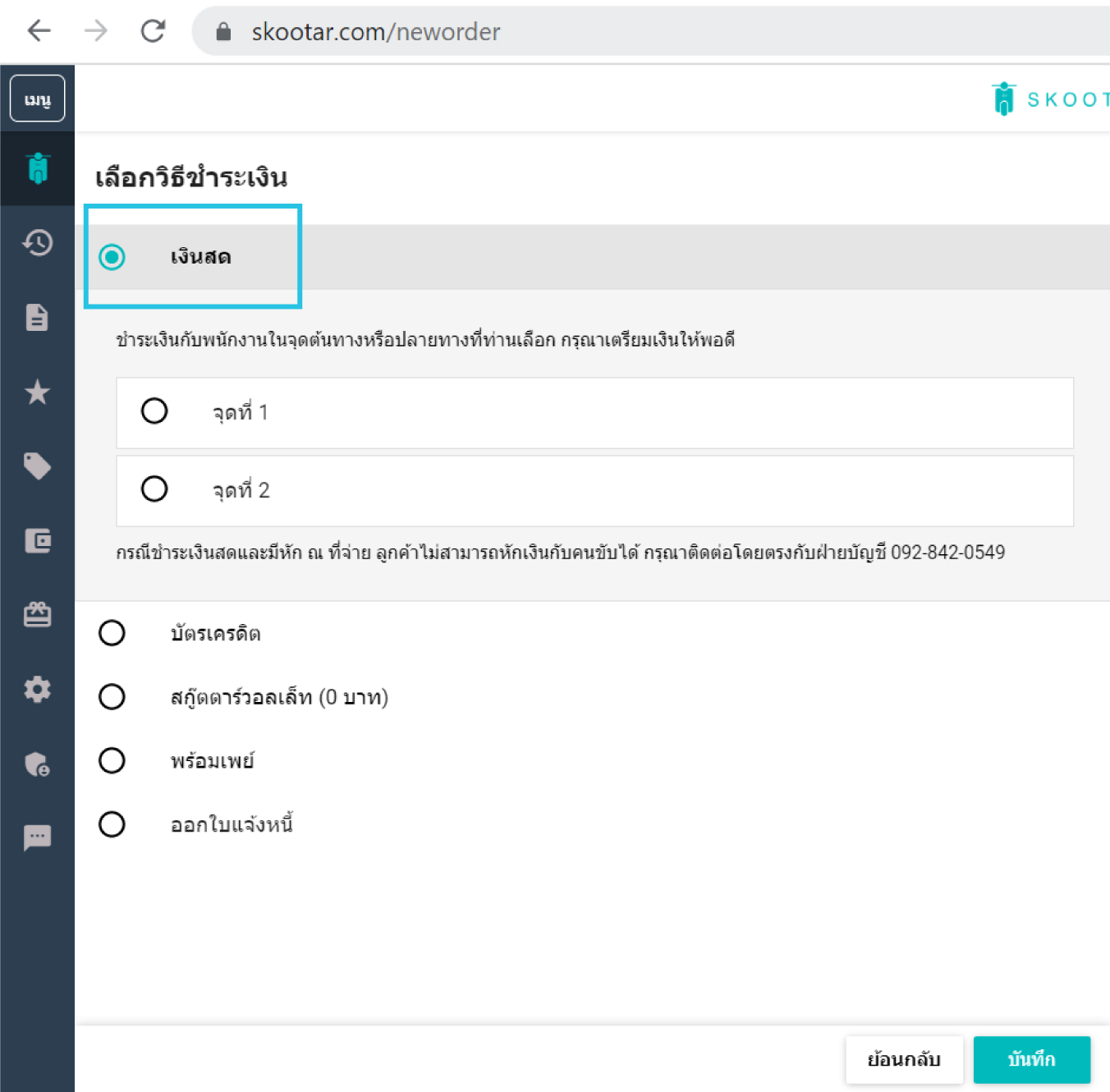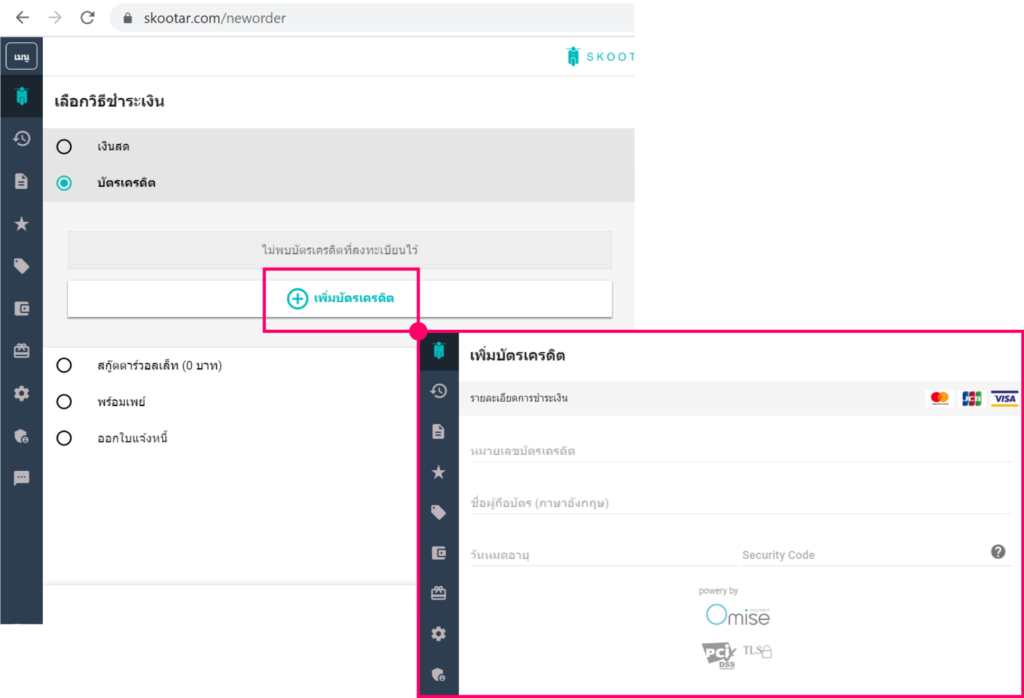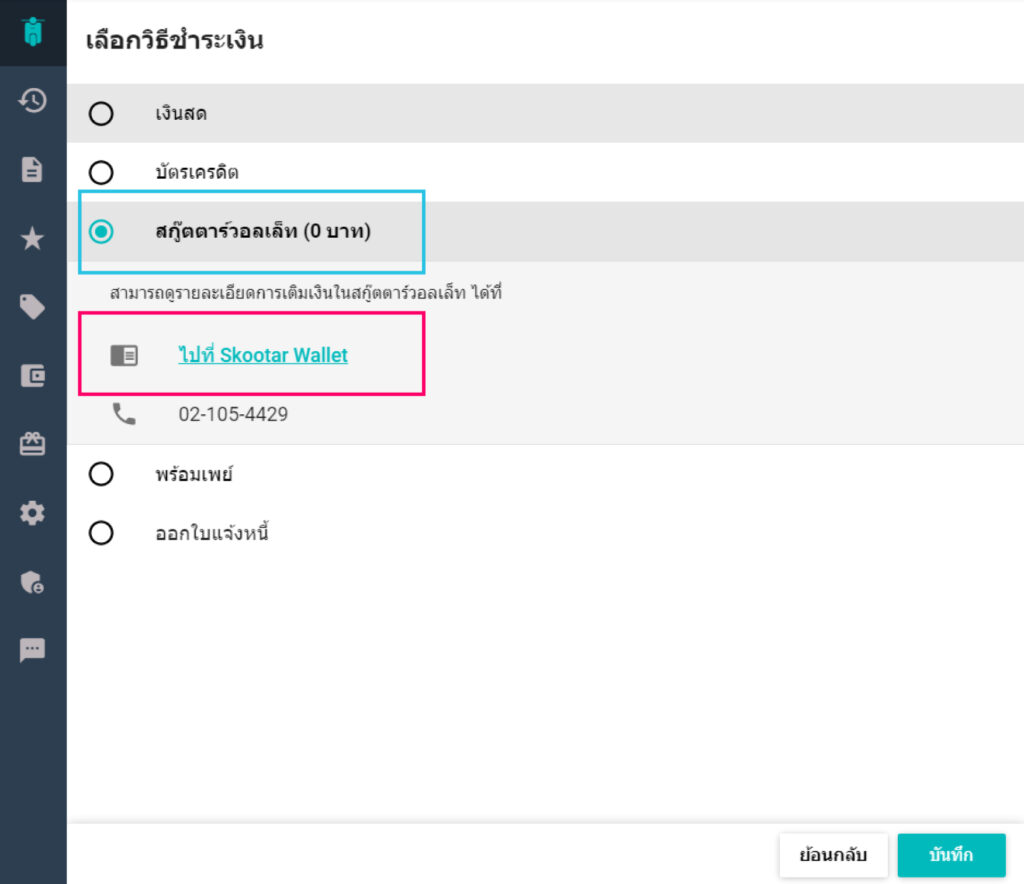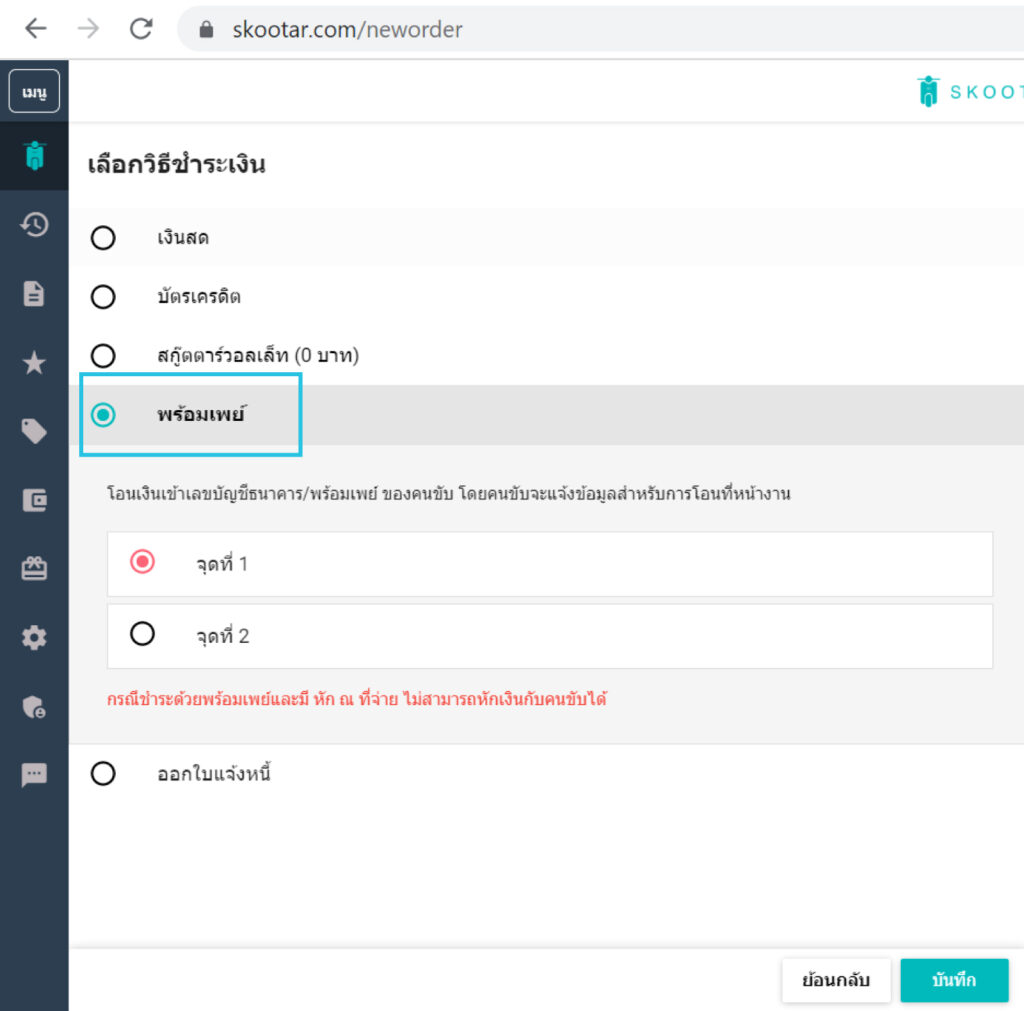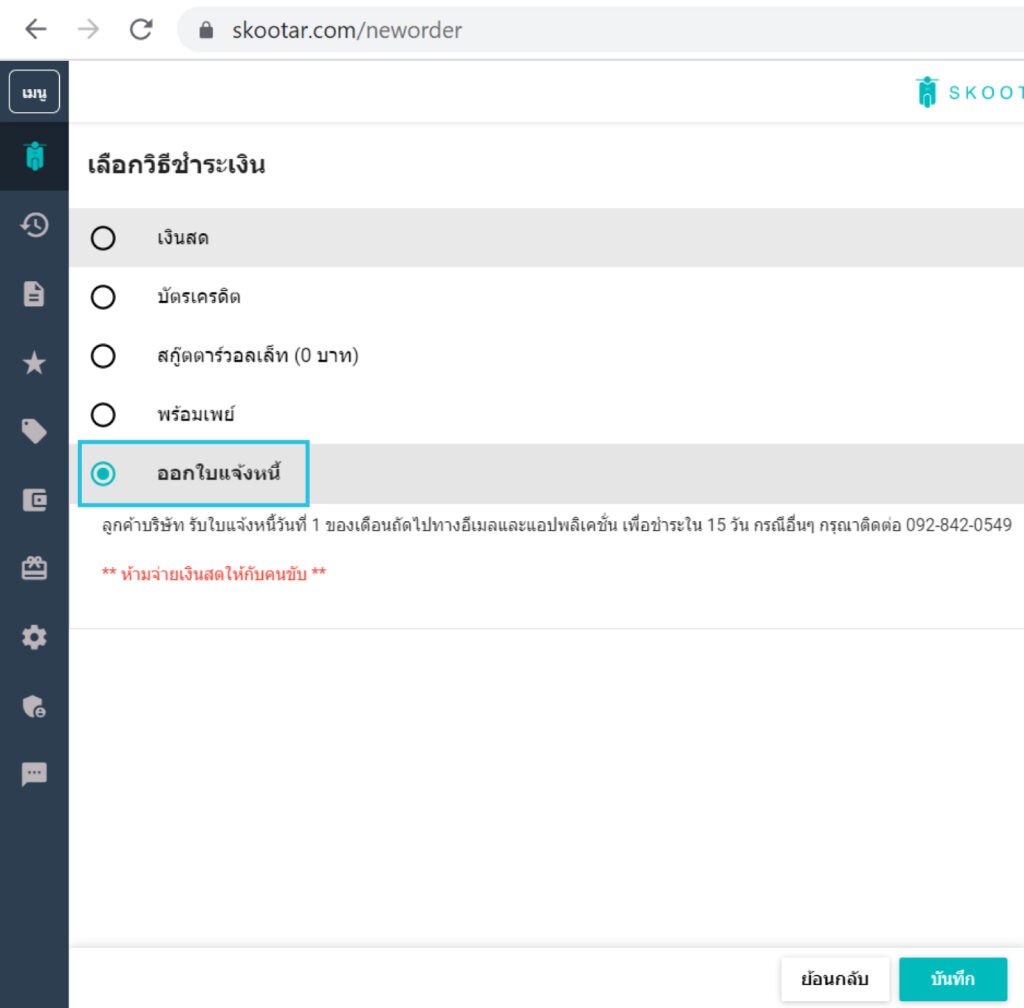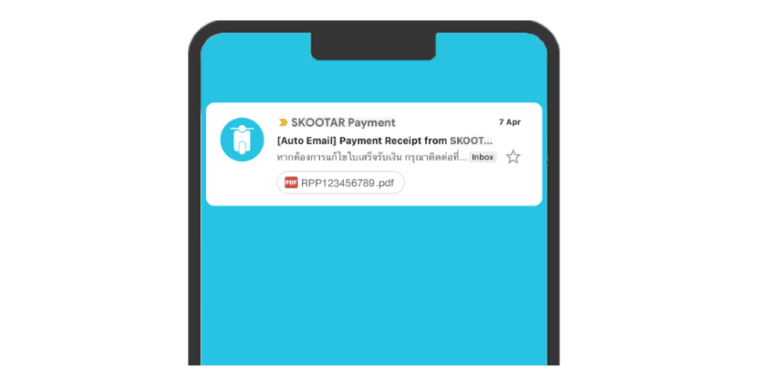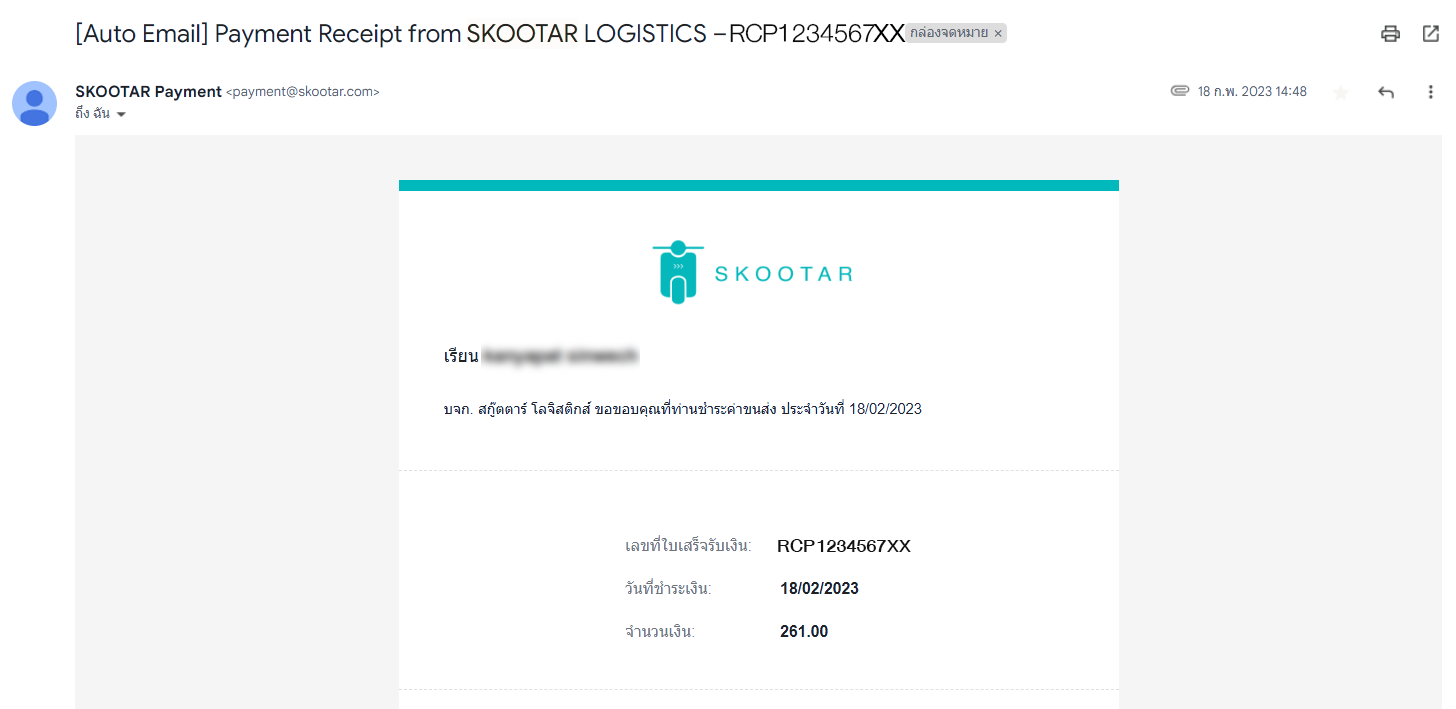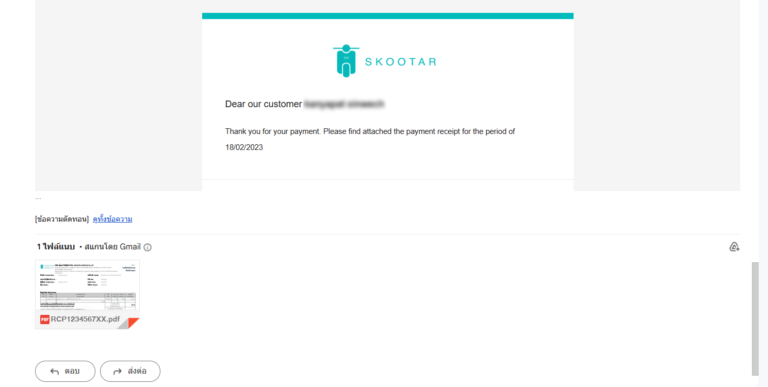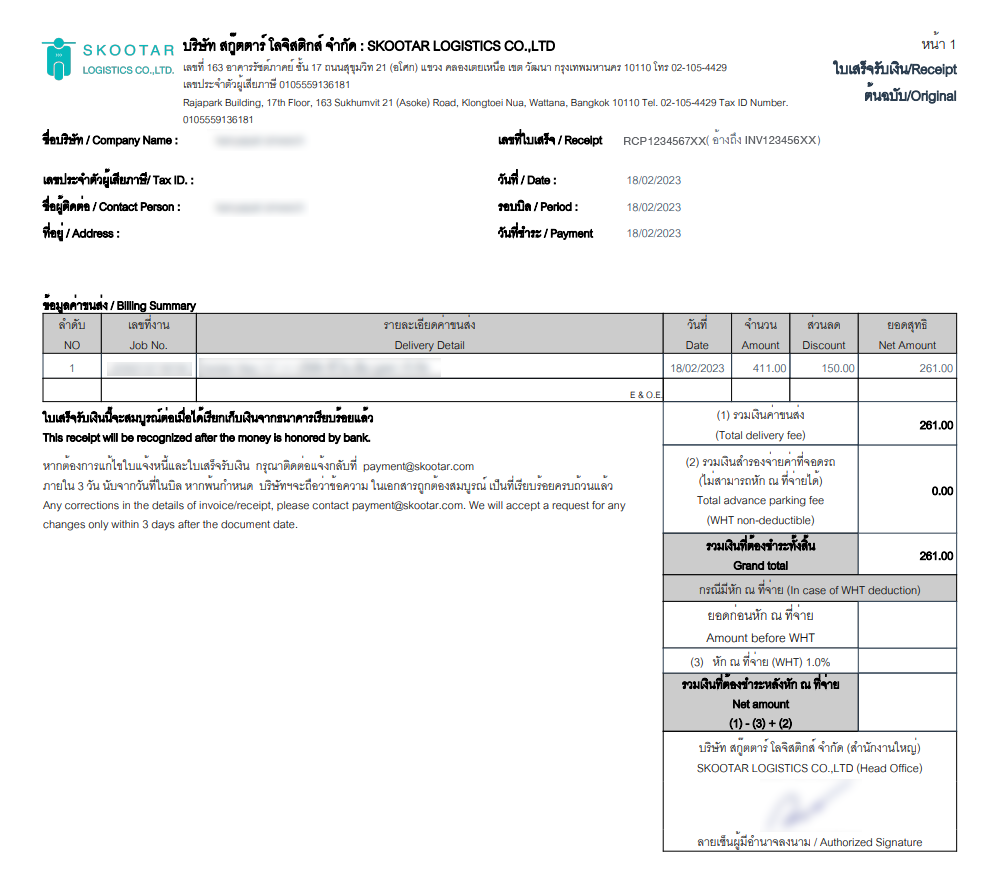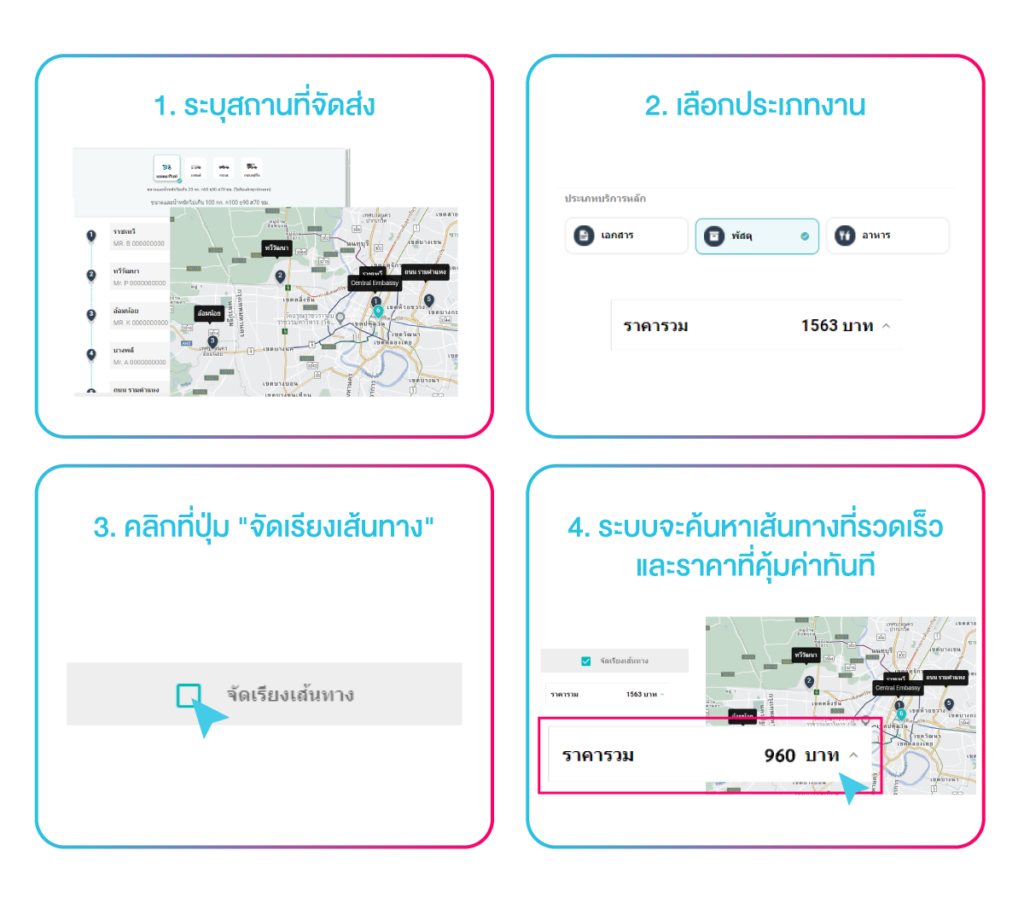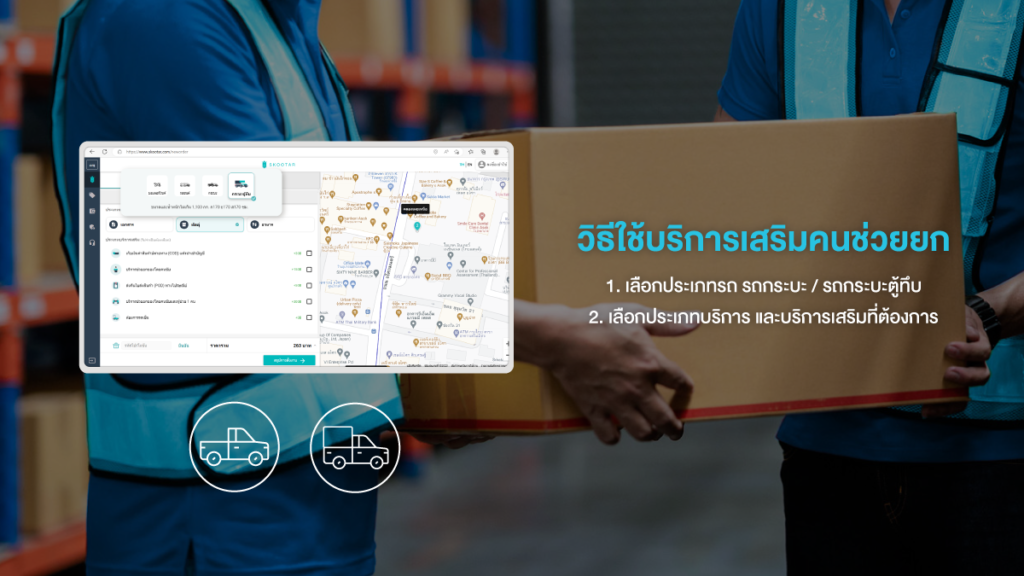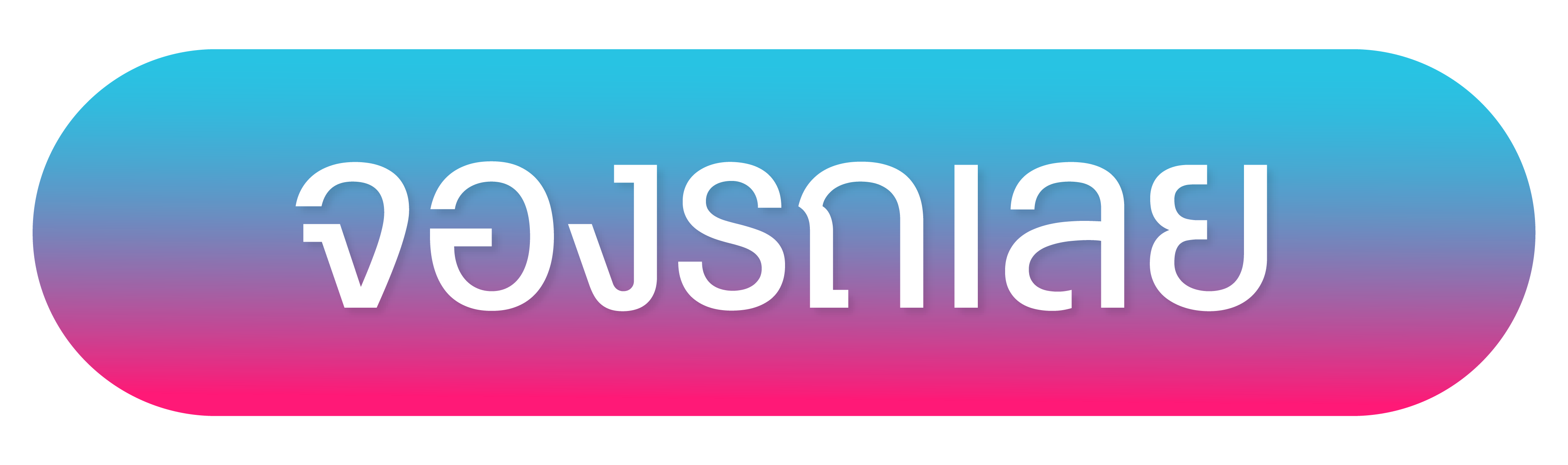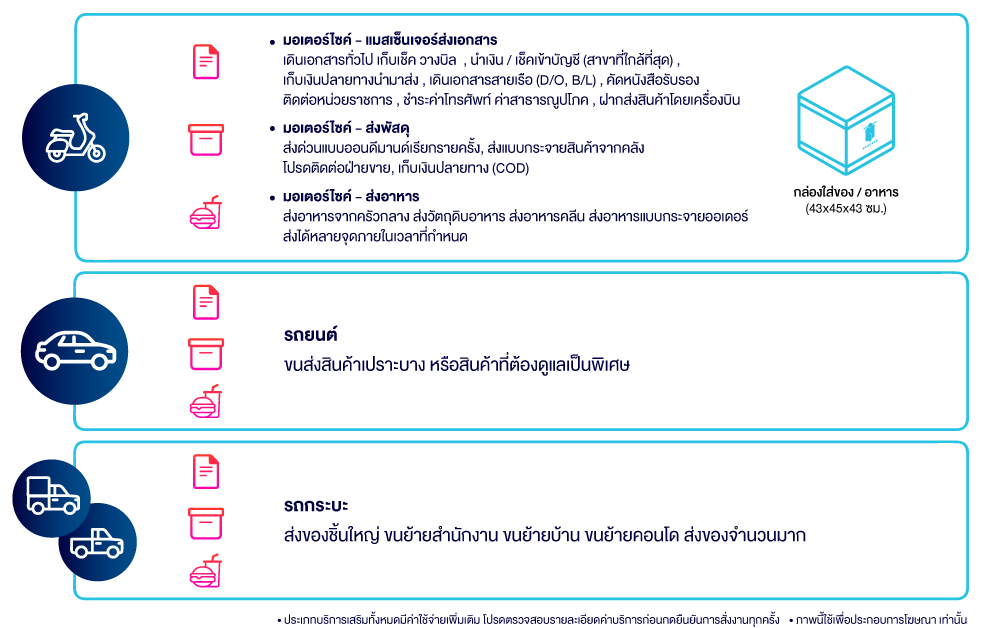เมื่อต้องการขนส่งสินค้าจำนวนมาก ขนส่งของชิ้นใหญ่ ขนย้ายบ้าน ย้ายคอนโด หรือย้ายสำนักงาน แต่หารถได้ยาก บางครั้งเช็กคิวแล้วไม่มีรถว่างตรงกับวันที่ต้องการใช้งาน หรือไม่สามารถทราบราคาที่แน่นอนได้ บริการขนส่งของชิ้นใหญ่ด้วยรถกระบะของสกู๊ตตาร์ จะช่วยลดปัญหาความกังวลใจเหล่านั้นให้คุณได้ โดยคุณสามารถจองรถกระบะสกู๊ตตาร์ให้เข้ามารับได้ทันที หรือจองล่วงหน้าได้ทุกวัน ไม่ต้องจองคิว สะดวกขึ้นด้วยบริการเสริมคนช่วยยก* รู้ราคาล่วงหน้า สามารถใช้งานได้ทั้งบนเว็บไซต์ และแอปพลิเคชัน ผ่านระบบ iOS และ Android ให้บริการทั่วกรุงเทพฯ และปริมณฑล
ขนส่งสินค้าด้วยรถกระบะสกู๊ตตาร์ พร้อมบริการเสริมคนช่วยยก* ช่วยคุณได้อย่างไร
ต้องการจัดส่งสินค้า / ส่งของชิ้นใหญ่ประเภทเฟอร์นิเจอร์ อุปกรณ์ออกบูธ ขนส่งมอเตอร์ไซค์ จักรยาน และส่งสินค้าจากคลังเป็นจำนวนมากสำหรับธุรกิจ e-commerce , DC to DC รวมถึงจัดส่งเครื่องสำอางค์ เสื้อผ้ารองเท้า อุปกรณ์ออกกำลังกายไปสู่สาขาต่างๆ หรือส่งสินค้าทั่วไปสู่ลูกค้า รถกระบะสกู๊ตตาร์ มีบริการเสริมคนขับช่วยยกของ* ที่คุณสามารถเลือกจำนวนคนช่วยยกจากบริการเสริมของสกู๊ตตาร์ได้ตามความเหมาะสม และสามารถแสดงราคาที่ชัดเจนให้กับคุณได้ก่อนตัดสินใจสั่งงาน
ทั้ง 2 ตัวเลือกบริการเสริมคนช่วยยก* นี้ คุณสามารถเลือกใช้งานเพิ่มได้ตามความต้องการ โดยจะมีค่าบริการที่แตกต่างกันออกไป โดยคุณลูกค้าสามารถเช็กราคาได้ที่ไอคอนรูปรถกระบะ สำหรับบริการช่วยยกโดยคนขับ เหมาะสำหรับของขนาดใหญ่จำนวนไม่เยอะ แต่ยกคนเดียวหรือยกเองไม่สะดวก ต้องมีคนช่วย ส่วนบริการช่วยยกโดยคนขับและผู้ช่วย 1 คน จะเหมาะสำหรับการยกของจำนวนมาก ที่จำเป็นต้องยกมากกว่า 1-2 รอบ หรือเป็นสินค้าที่ใหญ่เกินกว่าจะยกหนึ่งคนได้ไหว และสามารถแจ้งรายละเอียดเพิ่มเติมถึงคนขับได้ในช่องหมายเหตุ เช่น กล่องลังมีขนาดใหญ่, มีจำนวนทั้งหมด 10 กล่อง, ให้ระมัดระวังของแตกง่าย, หรือห้ามซ้อนกล่อง เป็นต้น
รถกระบะสกู๊ตตาร์ช่วยคุณขนส่งอะไรได้บ้าง
- ขนส่งเฟอร์นิเจอร์ ช่วยขนย้ายของในบ้าน ช่วยขนย้ายของคอนโด อพาร์ตเมนต์ หอพัก
เลือกใช้บริการเสริมคนช่วยยก* ช่วยคุณขนส่งเฟอร์นิเจอร์ เช่น ตู้เย็น โซฟา ตู้เสื้อผ้า และเฟอร์นิเจอร์ชิ้นใหญ่อื่นๆ ฯลฯ
2. ขนส่งอุปกรณ์สำนักงานขนาดใหญ่
ส่งสินค้าให้ลูกค้าคุณได้อย่างรวดเร็ว เพื่อให้เปิดออฟฟิศ หรือย้ายออฟฟิศใหม่ได้สะดวก โดยไม่เสียเวลาการทำงาน เช่น เครื่องถ่ายเอกสาร โต๊ะทำงาน ตู้วางเอกสาร
3. ขนส่งของ ส่งสินค้าจำนวนมากไปยังโกดังสินค้า
ร้านค้าออนไลน์ขนาดใหญ่ หรือ E-commerce สามารถรับสินค้าจากจุดรับ เพื่อส่งไปที่โกดังและรอกระจายสินค้าไปยังลูกค้าของคุณได้
4. ส่งรถมอเตอรไซค์ ส่งรถจักรยาน ส่งบิ๊กไบค์
สำหรับธุรกิจซื้อ-ขายยานพาหนะ 2 ล้อทั้งมือหนึ่ง และมือสอง หรือธุรกิจเช่ารถจักรยานยนต์ คุณสามารถใช้บริการขนส่งสกู๊ตตาร์เพื่อขนส่งยานพาหนะได้ภายในวัน ทั่วกรุงเทพฯ และปริมณฑล
5. รถกระบะรับจ้างขนของ ส่งอุปกรณ์ออกกองถ่าย และอุปกรณ์ออกบูธ
ช่วยขนส่งอุปกรณ์ได้ครบถ้วนเมื่อต้องการย้ายโลเคชั่น หรือต้องการขนของจากสตูดิโอไปยังสถานที่เพื่อถ่ายทำ เช่น เสื้อผ้า prop กล้อง และอุปกรณ์ถ่ายทำ รวมถึงอุปกรณ์สำหรับจัดบูธ จัดอีเวนท์ในกรุงเทพ และปริมณฑล
6. ขนส่งสินค้า ส่งของกระจายสินค้าจากคลัง
รถกระบะสกู๊ตตาร์ช่วยขนส่งสินค้าจากคลังใหญ่ ไปสู่สาขาต่างๆ หรือส่งสินค้าหลายชิ้นจากคลัง ไปสู่ลูกค้าของคุณได้
คุณสามารถใช้งานขนส่งด้วยรถกระบะสกู๊ตตาร์ ได้ผ่านทางเว็บไซต์ https://www.skootar.com/neworder
หรือใช้งานผ่านแอปพลิเคชัน ได้ทั้งระบบ iOS และ Android
สมัครใช้งานได้ที่ https://www.skootar.com/th/signup
บทความที่เกี่ยวข้อง
- ขนส่งเครื่องใช้ไฟฟ้า เเละสินค้าชิ้นใหญ่ เเบบ On demand delivery ดียังไง
https://www.skootar.com/blog/newsfeatures/send-electrical-appliances/
- เข้ารับสินค้า พร้อมขนไปส่งให้ถึงที่ เรียกกระบะส่งของชิ้นใหญ่ ให้สกู๊ตตาร์ช่วยยก*
https://www.skootar.com/blog/newsfeatures/delivery-by-pickup/
- *เงื่อนไขบริการเสริมเป็นไปตามที่บริษัทฯ กำหนด
- ค่าขนส่งจะเพิ่มขึ้นจากราคาเริ่มต้นตามระยะทาง และหากลูกค้ามีการใช้งานบริการเสริม สามารถเช็กราคา-ก่อนใช้งานจริงได้ในเว็บไซต์ และแอปพลิเคชัน
- *บริการเสริม มีค่าใช้จ่ายเพิ่มเติม สามารถดูรายละเอียดเพิ่มเติมได้ในเว็บไซต์และแอปพลิเคชัน
- สกู๊ตตาร์ให้บริการเฉพาะพื้นที่กรุงเทพฯ และปริมณฑล เท่านั้น
- ภาพนี้ใช้เพื่อประกอบการโฆษณา เท่านั้น